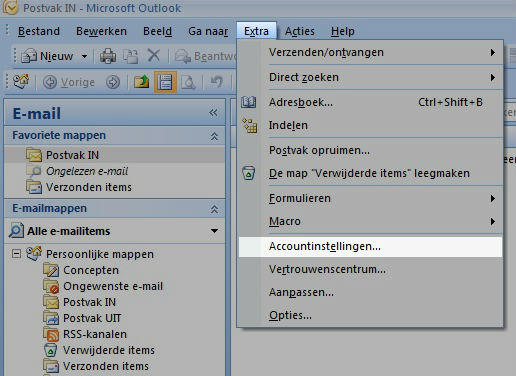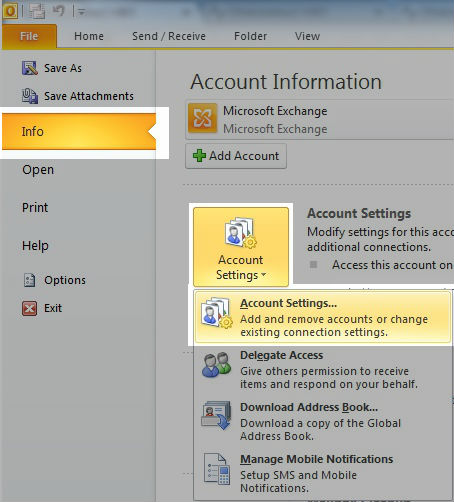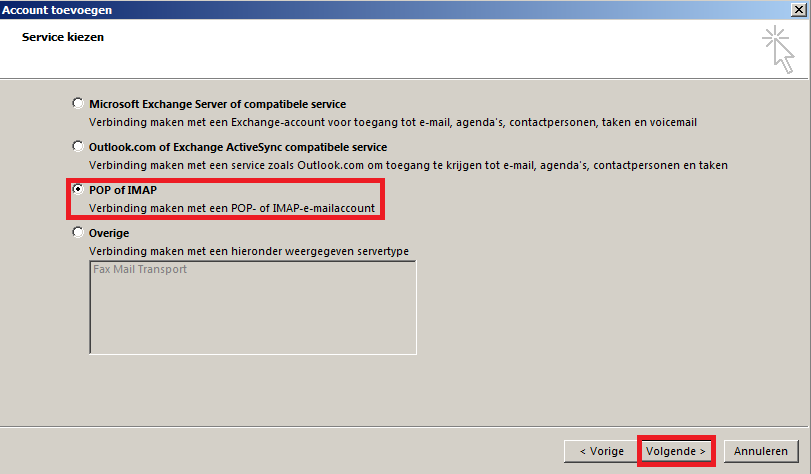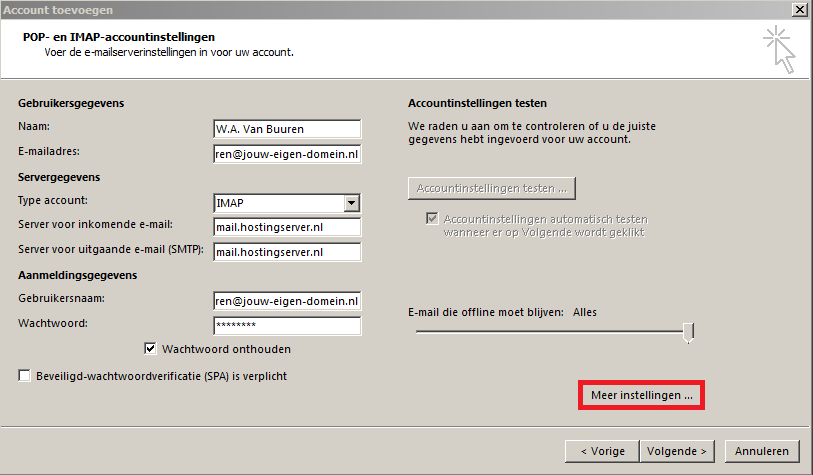Hoe stel ik Outlook in? (bijv. versie 2016, 2010, 2007) (klik hier voor Outlook 365)
Outlook op uw PC stelt u in door uw gebruikersnaam, wachtwoord en de mailserver in te vullen bij de accountsettings binnen het mailprogramma Microsoft Outlook. De getoonde vensters kunnen een beetje verschillen tussen de versies van Outlook.
Outlook 2007
Start Outlook op en klik vervolgens boven op ‘Extra’
Klik daarna op ‘Accountinstellingen’ om een account toe te voegen
Outlook 2010 & 2016
Start Outlook op en klik vervolgens boven op ‘File’, daarna op ‘Info’ en klik op ‘Account Settings’
Klik vervolgens op ‘Nieuw’ en in het volgende scherm op ‘E-mailaccounts’, selecteer ‘Serverinstellingen … handmatig configureren’ en klik op ‘Volgende’. Kies vervolgens voor Internet E-mail en klik op ‘Volgende’.
Selecteer in het vervolgscherm ‘POP of IMAP’ en klik op ‘Volgende’.
In het volgende scherm voert u uw naam en e-mailadres in.onderstaande gegevens in:
Servergegevens:
Type account: IMAP
Server voor Inkomende e-mail (IMAP): mail.hostingserver.nl
Server voor uitgaande e-mail (SMTP): mail.hostingserver.nl
Aanmeldingsgegevens:
Gebruikersnaam: het volledige e-mailadres
Wachtwoord: het ingestelde wachtwoord
Selecteer ‘Wachtwoord onthouden’
Vervolgens klik op ‘Meer instellingen’
Klik op ‘server voor uitgaande e-mail’
Vink ‘Voor de server mijn uitgaande e-mail (SMTP) is verificatie vereist’ en ook ‘Dezelfde instellingen gebruiken als voor mijn inkomende e-mail’ aan.
Klik op ‘Geavanceerd’ en voer de gevraagde poortnummers in:
IMAP poort nr: 143
SMTP poort: 2525
Gebruik het volgende type versleutelende verbinding: ‘TLS’
Voor Outlook 2016 is er in sommige gevallen 1 extra stap nodig, hier dient u pad van de hoofdmap of Root folder path aangegeven te worden, daar vult u dan in: ‘INBOX’.
Als bovenstaande is ingevuld, klikt u op ‘Ok’ , hierna ‘Volgende’ en dan ‘Voltooien’ waarna het account is ingesteld.